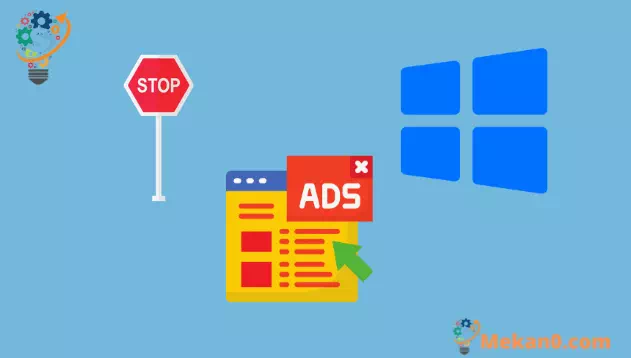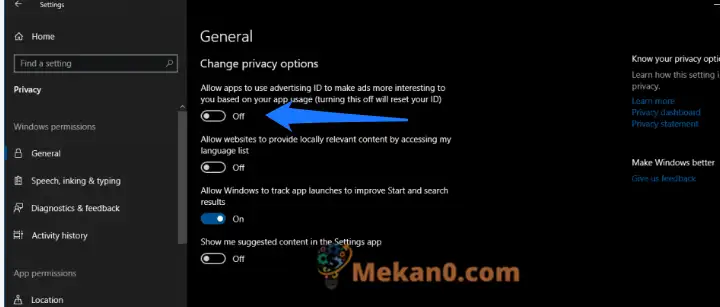Yadda ake sake saita ID na talla na al'ada don Windows 10
Don share Windows 10 Ad ID da kuma kashe keɓaɓɓen tallace-tallace a cikin ƙa'idodi:
- Bude aikace -aikacen Saituna.
- Danna kan "Privacy" category.
- Kashe “Bada apps don amfani da ID na talla…” a saman shafin.
Kun gaji da ganin tallace-tallace a cikin Windows 10 apps dangane da tarihin binciken ku na kwanan nan? Akwai hanyar kashe wannan ta hanyar aikace-aikacen Saituna. Wannan jagorar tana nuna muku yadda da bayanin abin da zai faru lokacin da kuka kashe ID ɗin talla na Microsoft.
Wannan hanyar ba za ta hana tallace-tallace nunawa ba - har yanzu za su kasance cikin ƙa'idodin, amma ba za a keɓance su da abubuwan da kuke so ko tarihin bincike ba. Idan kun damu da keɓantawa, wannan yakamata ya zama ingantaccen ci gaba ko da yake.
Bude aikace-aikacen Saituna ( gajeriyar hanyar keyboard Win + I ) kuma danna kan "Privacy" a babban shafin. A shafi na farko da ya bayyana, kashe maɓallin kunnawa na farko ("Ba da izini don amfani da ID na talla...").
Abin da za ku yi ke nan! Windows zai sake saita ID ɗin talla ɗin ku kuma ya hana ƙa'idodi daga amfani da shi don gane ku. Aikace-aikace yawanci suna iya samun damar gano tallan tallan ku ta hanya mai kama da yadda gidajen yanar gizo ke amfani da kukis bin talla. Yana ba ƙa'idodi damar haɗa keɓaɓɓen keɓaɓɓen bayanin ku tare da ainihin tallanku, yana ba da damar "keɓancewa" na tallace-tallace da raba bayanai tsakanin ƙa'idodi da gogewa daban-daban.
Tare da kashe ID ɗin talla, aikace-aikacen da ke amfani da SDK na talla na Microsoft ba za su sami damar shiga ID ɗin ba. Za ku fara ganin tallace-tallace na gaba ɗaya a cikin ƙa'idodi, saboda ƙa'idodin ba za su iya samun damar bayanan keɓaɓɓen ku ko ayyukan da suka gabata ba don nuna ƙarin tallace-tallace "mai alaƙa".
Yadda za a dakatar da shirye-shirye daga aiki a farawa a cikin Windows 10
Don hana shirin Windows aiki a farawa:
- Kaddamar da Task Manager ( gajeriyar hanyar allo Ctrl + Shift + Esc ).
- Idan mai sarrafa ɗawainiya ya buɗe akan sauƙi mai sauƙi, danna "Ƙarin cikakkun bayanai" a ƙasan taga.
- Danna maballin farawa a saman taga mai sarrafa Task.
- Nemo sunan app ɗin da kuke son kashewa a cikin lissafin.
- Danna sunan app ɗin kuma danna maɓallin Disable a ƙasan taga mai sarrafa Task.
Ana iya yin rajistar shirye-shiryen Windows don aiki ta atomatik a farawa.
Dangane da manhajojin da kuka yi wa kanku rajista, yawanci za ku ga suna bayyana ƴan daƙiƙa kaɗan bayan kun shiga. Koyaya, shirye-shiryen da kuka girka kuma na iya yin rijista azaman aikace-aikacen farawa - wannan ya zama ruwan dare ga shirye-shiryen riga-kafi da kayan aikin kayan aikin na'ura.
Yana da sauƙi don duba yawan shirye-shiryen farawa masu aiki da kuke da su. Kuna iya kashe duk wani abu da ba kwa son ɗauka ta atomatik, wanda zai iya inganta tsarin aiki bayan kun kunna kwamfutarka.
Fara da buɗe mai sarrafa ɗawainiya (hanyar gajeriyar hanya ta keyboard Ctrl + Shift + Esc ita ce hanya mafi sauri don isa wurin). Idan mai sarrafa ɗawainiya ya buɗe a sauƙaƙen ra'ayinsa, matsa maɓallin Ƙarin Cikakkun bayanai a ƙasan taga don canzawa zuwa babban allo.
A saman taga Task Manager, danna kan Farawa tab. Anan, zaku ga jerin duk shirye-shiryen farawa da aka yiwa rajista akan tsarin ku. Kowace aikace-aikacen za ta fara da yanayin "Enabled" ta atomatik bayan shiga cikin kwamfutarka.
Kuna iya duba suna da mawallafin kowace app, da kuma kimanta "tasirin farawa."
Wannan yana ba da ƙididdigewa a cikin bayyanannen harshe na hukuncin aikin aikace-aikacen lokacin da ka fara kwamfutarka. Kuna iya yin la'akari da kashe duk wani ƙa'idodin da ke da tasiri "mahimmanci" akan farawa.
Kashe ƙa'idar ba zai iya zama mai sauƙi ba - kawai danna sunan sa a cikin jerin sannan ka danna maɓallin Disable a ƙasan taga Mai sarrafa Aiki. Nan gaba, zaku iya kunna shi ta hanyar komawa kan wannan allon, danna sunan sa, sannan danna Enable.
A ƙarshe, yana da kyau a lura cewa zaku iya duba ƙarin bayani game da shirye-shiryen farawanku ta amfani da mai sarrafa ɗawainiya.
Danna-dama kan taken ginshiƙi a saman rukunin farawa don ganin jerin ƙarin filayen da zaku iya ƙarawa zuwa taga. Wannan ya haɗa da adadin lokacin CPU da shirin ke amfani da shi a farawa ("CPU a farawa") da yadda aka yi masa rajista azaman shirin farawa ("nau'in farawa").